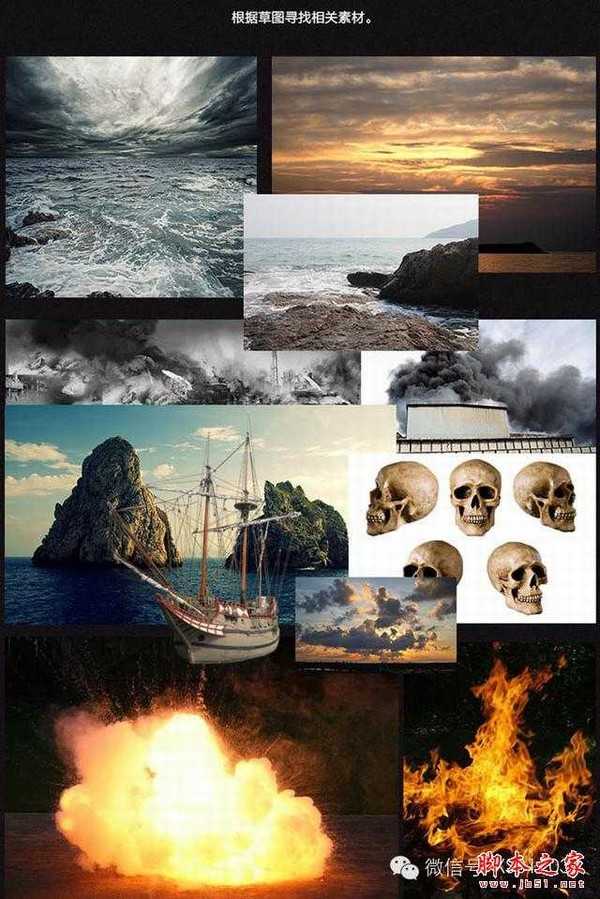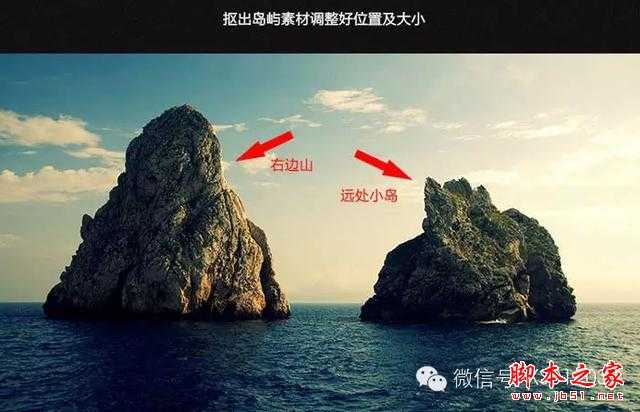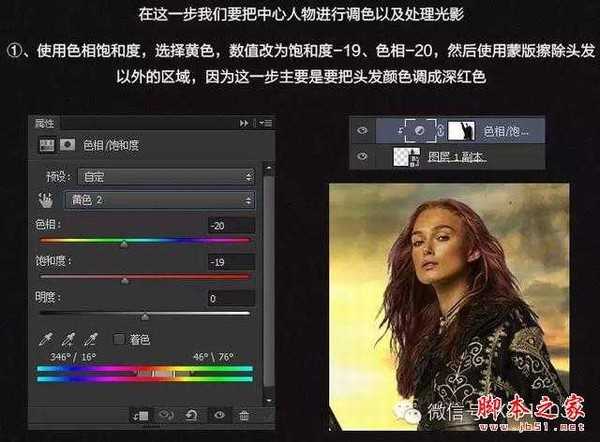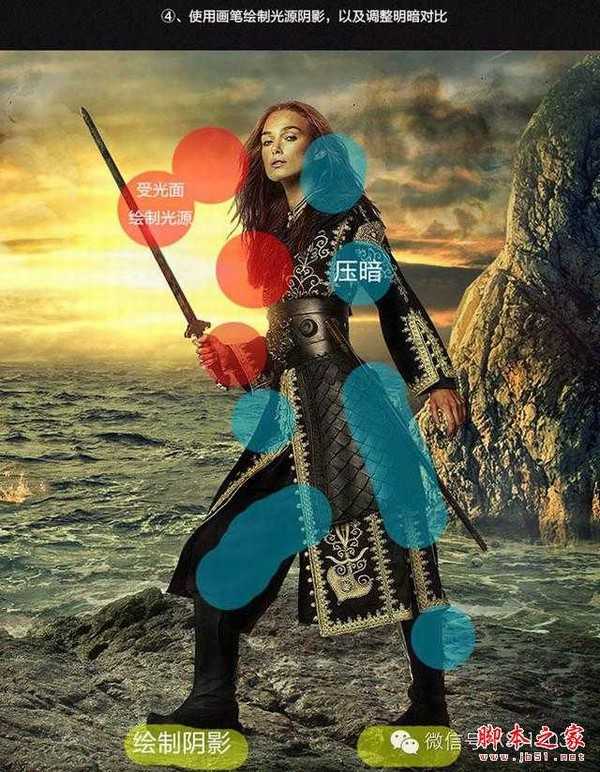金狮镖局 Design By www.egabc.com
作者的合成方法非常不错,思路:先构思想要的画面并画出草图;按草图搜集素材;合成的时候先从背景开始,慢慢加入细节元素及人物等;最后处理光影,渲染颜色,处理细节,加入文字等即可。最终效果
一、在Photoshop中创建2000 * 1400的画布,新建图层画一个概念草图。
二、根据草图寻找相关素材。
三、在这一步中,我们将创建背景,背景使用多个图像拼接。置入云层素材、海洋素材,拼接使用蒙版擦除。
四、在这一步中,我们将岩石素材置入到背景中,调整位置大小,用蒙版擦除,使之融合。
五、抠出岛屿素材调整好位置及大小。
六、大体场景拼接好后,我们就可以对每个部位进行调色了,首先对海洋进行调色。
七、之后再新建图层,模式改为“叠加”,使用柔边画笔刷一些想要的颜色。
八、我们对天空背景进行调色,我这直接用叠加模式,画笔直接刷出自己要的颜色。
九、加入云层素材,模式选择柔光,然后通过使用橡皮擦工具擦除图像的锐利的边缘与景观完美融合,然后再提亮光源。
十、处理岩石素材,这里的处理手法就是要根据光源来进行绘制光影及阴影,使画面融合。
十一、新建图层柔光模式,使用白色画笔涂抹亮部,黑色画笔涂抹暗部。
十二、加入海盗船素材,动感模糊、调色、处理光影、加入爆炸火花素材。
十三、制作烧船场景,主要技巧是使用爆炸素材,火花素材置入图内,调整大小位置,模式改为滤色,然后再适当调整细节。
十四、在这一步我们要把中心人物的形象从源图像中抠出来,置入背景图层,调整大小位置。
十五、在这一步我们要把中心人物进行调色以及处理光影。
十六、加入骷髅素材,丰富画面元素,使用色相/饱和度工具,曲线等调整。
十七、细节调整、渲染光源、噪点质感添加。
最终效果:
标签:
PS合成,女海盗
金狮镖局 Design By www.egabc.com
金狮镖局
免责声明:本站文章均来自网站采集或用户投稿,网站不提供任何软件下载或自行开发的软件!
如有用户或公司发现本站内容信息存在侵权行为,请邮件告知! 858582#qq.com
金狮镖局 Design By www.egabc.com
暂无用PS合成海战场景的超酷女海盗教程的评论...
更新日志
2025年01月13日
2025年01月13日
- 小骆驼-《草原狼2(蓝光CD)》[原抓WAV+CUE]
- 群星《欢迎来到我身边 电影原声专辑》[320K/MP3][105.02MB]
- 群星《欢迎来到我身边 电影原声专辑》[FLAC/分轨][480.9MB]
- 雷婷《梦里蓝天HQⅡ》 2023头版限量编号低速原抓[WAV+CUE][463M]
- 群星《2024好听新歌42》AI调整音效【WAV分轨】
- 王思雨-《思念陪着鸿雁飞》WAV
- 王思雨《喜马拉雅HQ》头版限量编号[WAV+CUE]
- 李健《无时无刻》[WAV+CUE][590M]
- 陈奕迅《酝酿》[WAV分轨][502M]
- 卓依婷《化蝶》2CD[WAV+CUE][1.1G]
- 群星《吉他王(黑胶CD)》[WAV+CUE]
- 齐秦《穿乐(穿越)》[WAV+CUE]
- 发烧珍品《数位CD音响测试-动向效果(九)》【WAV+CUE】
- 邝美云《邝美云精装歌集》[DSF][1.6G]
- 吕方《爱一回伤一回》[WAV+CUE][454M]